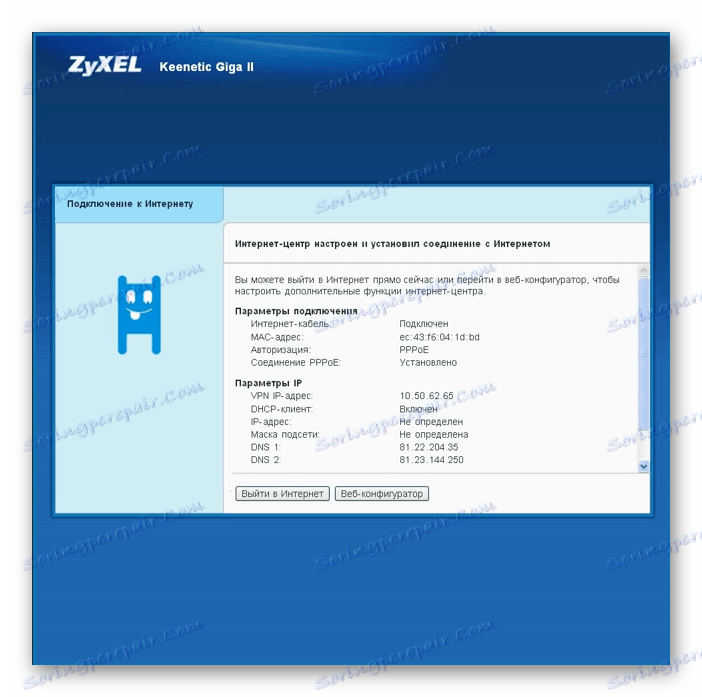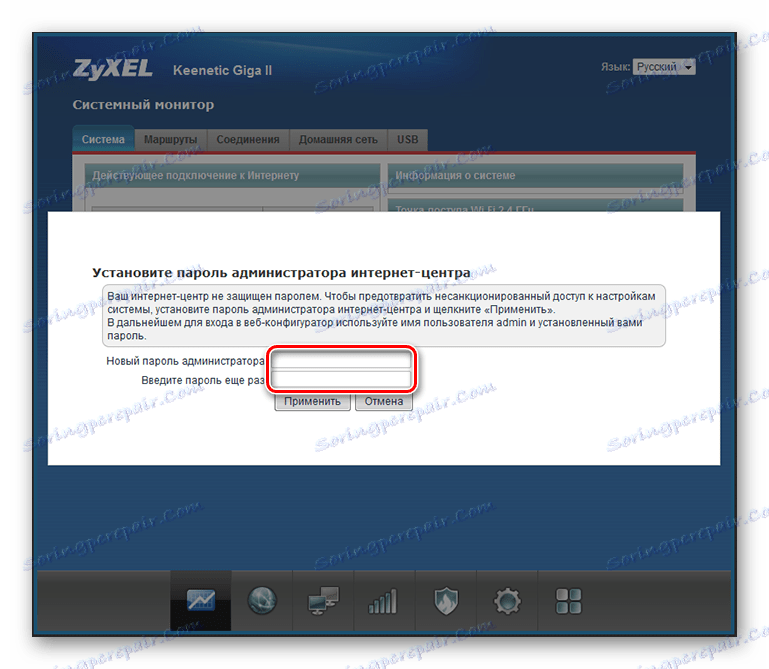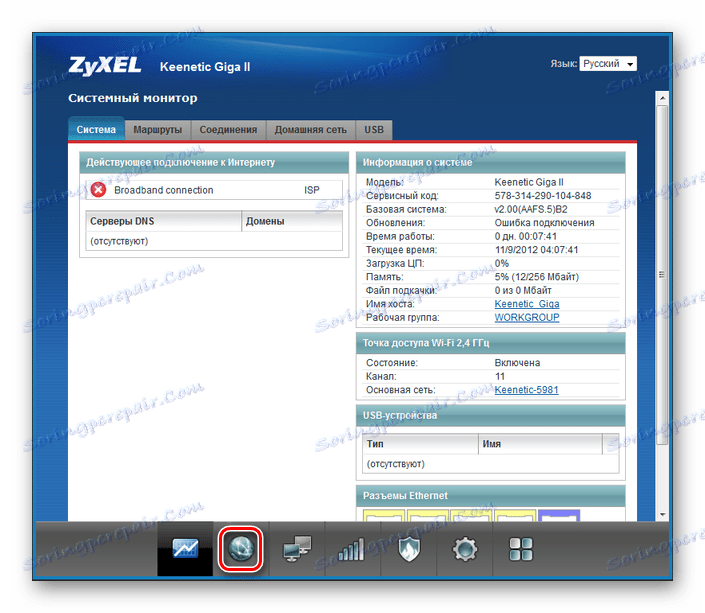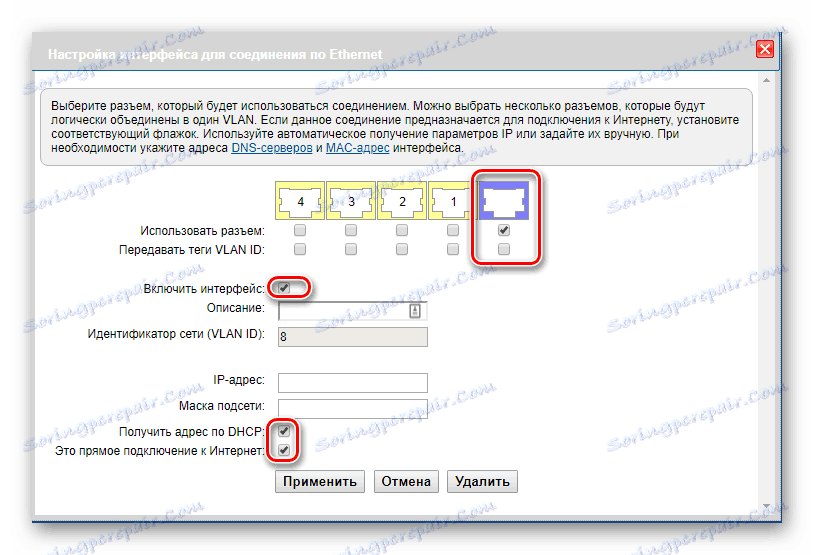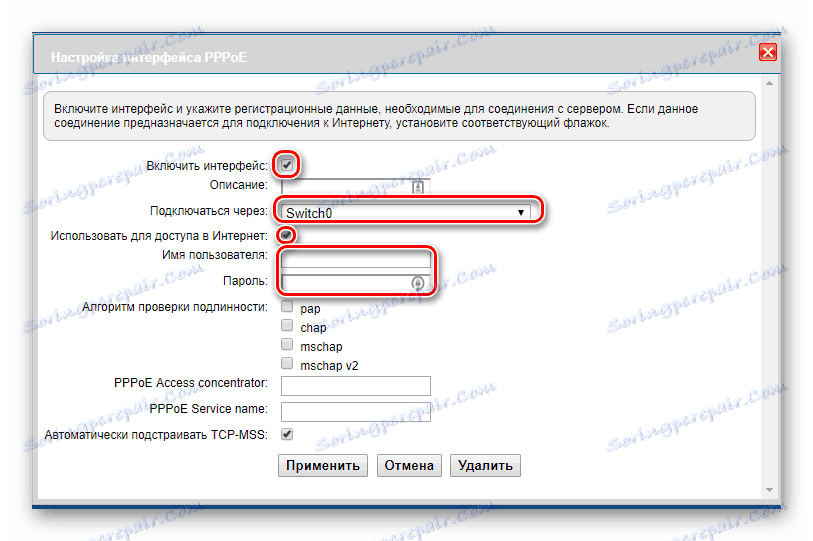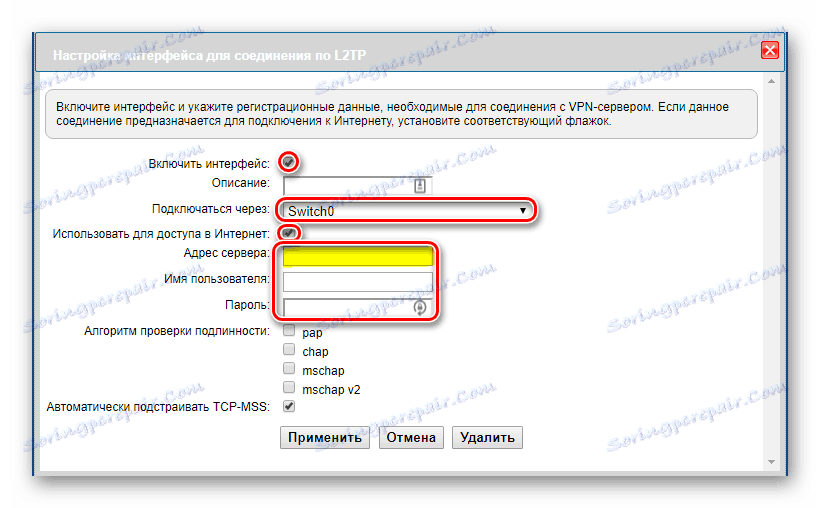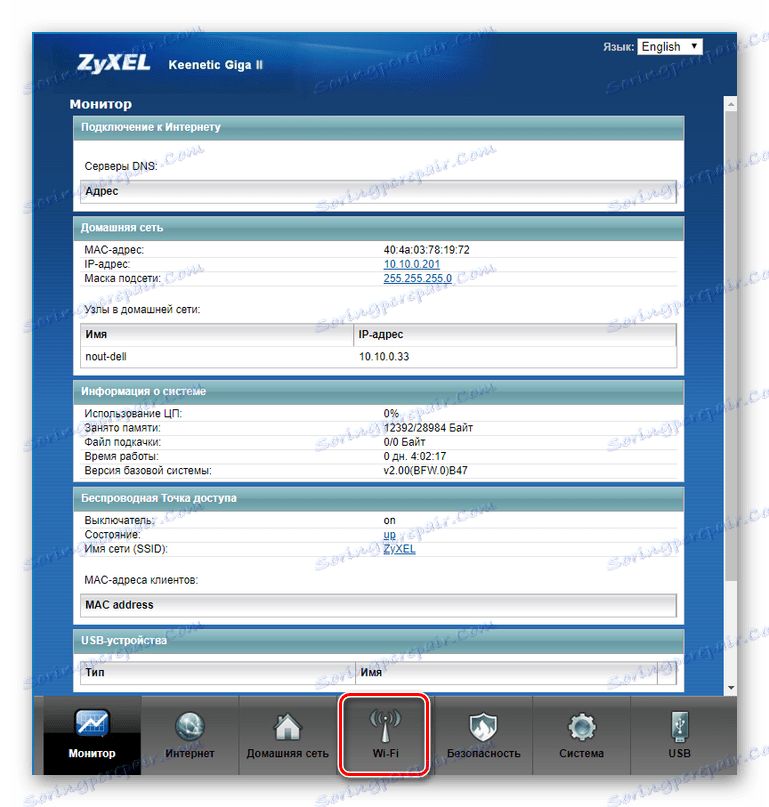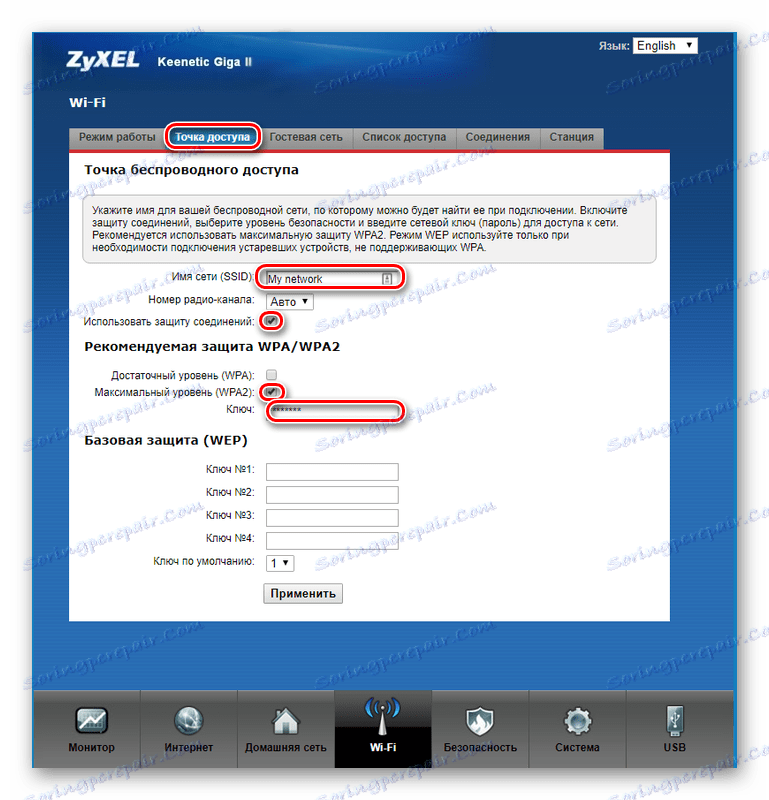Създаване на интернет център Zyxel Keenetic Giga II
Интернет центърът Zyxel Keenetic Giga II е многофункционално устройство, с което можете да изградите домашна или офисна мрежа с достъп до интернет и Wi-Fi достъп. В допълнение към основните функции, той има редица допълнителни функции, които далеч надхвърлят редовния маршрутизатор, което прави това устройство интересно за най-взискателните потребители. За да реализирате тези функции възможно най-пълно, маршрутизаторът трябва да може да се конфигурира правилно. Това ще бъде разгледано допълнително.
Настройване на основните параметри на интернет центъра
Преди да започнете настройката, трябва да подготвите маршрутизатора за първото включване. Това обучение е стандартно за всички устройства от този тип. Необходимо е да изберете мястото, където да се намира маршрутизаторът, да го разопаковате, да свържете антените и да го свържете към компютър или лаптоп и да свържете кабела от доставчика към WAN конектора. Ако използвате 3G или 4G мрежова връзка, трябва да свържете USB модем към един от наличните съединители. След това можете да продължите да конфигурирате маршрутизатора.
Свържете се с уеб интерфейса на Zyxel Keenetic Giga II
За да се свържете с уеб интерфейса, не се изискват специални трикове. Достатъчно:
- Стартирайте браузъра и въведете
192.168.1.1в адресната лента - Въведете потребителското име
adminи парола1234в полето за удостоверяване.![Прозорец за разрешение в уеб интерфейса на Ziksel Kinetics Giga]()
След като извършите тези стъпки, при първото свързване ще се отвори следният прозорец: 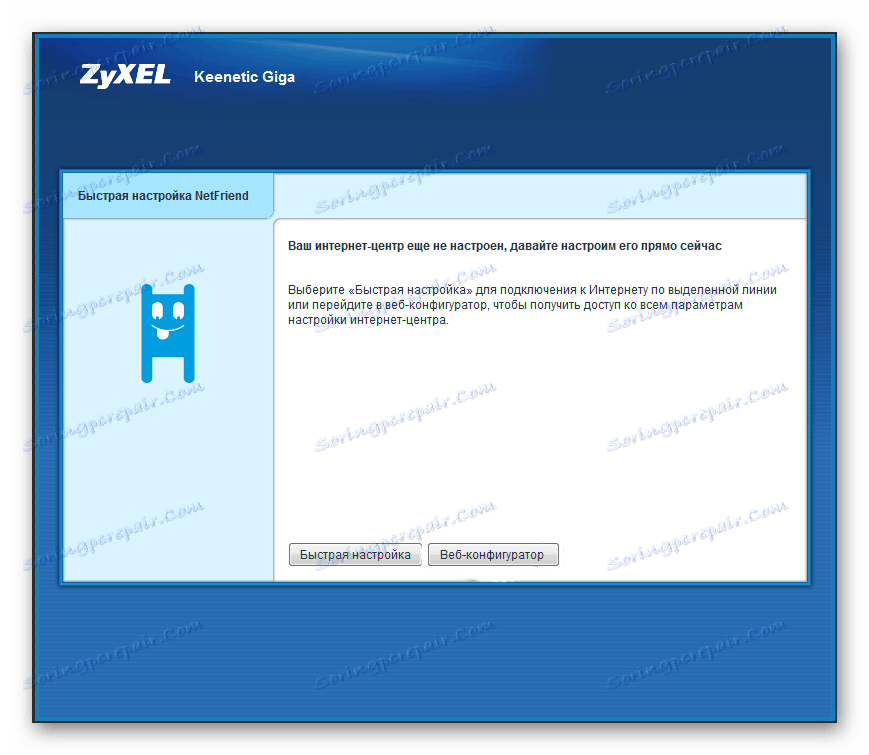
Допълнителният ход на настройката ще зависи от коя от двете опции, предложени в този прозорец, който потребителят избере.
NDMS - операционна система за интернет център
Една от характеристиките на продуктите от модела Keenetic е, че тяхната работа се осъществява под контрола не само на микропрограмата, но и на цялата операционна система - NDMS. Неговото присъствие превръща тези устройства от банални маршрутизатори в мултифункционални интернет центрове. Ето защо е много важно да поддържате фърмуера на рутера си актуализиран.
OS NDMS е изградена на модулен тип. Състои се от компоненти, които могат да се добавят или премахват по преценка на потребителя. Можете да видите списъка на инсталираните и наличните за инсталиране компоненти в уеб интерфейса в секцията "Система" в раздела "Компоненти" (или в раздела "Актуализации" , версията на операционната система засяга местоположението). 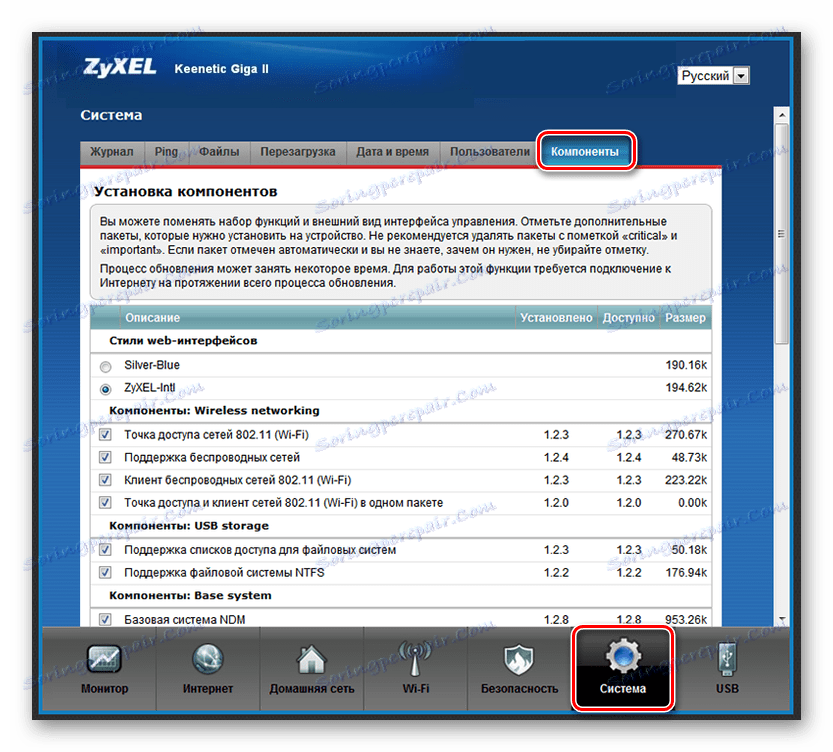
Чрез маркиране на необходимия компонент (или премахване на отметката) и кликване върху бутона "Прилагане" можете да го инсталирате или изтриете. Това обаче трябва да се направи много внимателно, за да не се отстранява случайно компонента, необходим за нормалното функциониране на устройството. Такива компоненти обикновено се означават като "критични" или "важни" .
Наличието на модулна операционна система прави създаването на Keenetic устройства изключително гъвкави. Следователно, в зависимост от предпочитанията на потребителя, уеб интерфейсът на маршрутизатора може да има напълно различни подраздели и раздели (с изключение на основните). След като сте разбрали тази важна точка за себе си, можете да пристъпите към директната конфигурация на маршрутизатора.
Бърза настройка
За тези потребители, които не искат да се впишат дълбоко в тънкостите на конфигурацията, Zyxel Keenetic Giga II осигурява възможността за задаване на основните параметри на устройството с няколко кликвания. Но в същото време все още трябва да погледнете в договора с доставчика и да разберете необходимите подробности за вашата връзка. За да стартирате бързата настройка на маршрутизатора, трябва да кликнете върху съответния бутон в прозореца за настройки, който се появява след разрешение в уеб интерфейса на устройството. 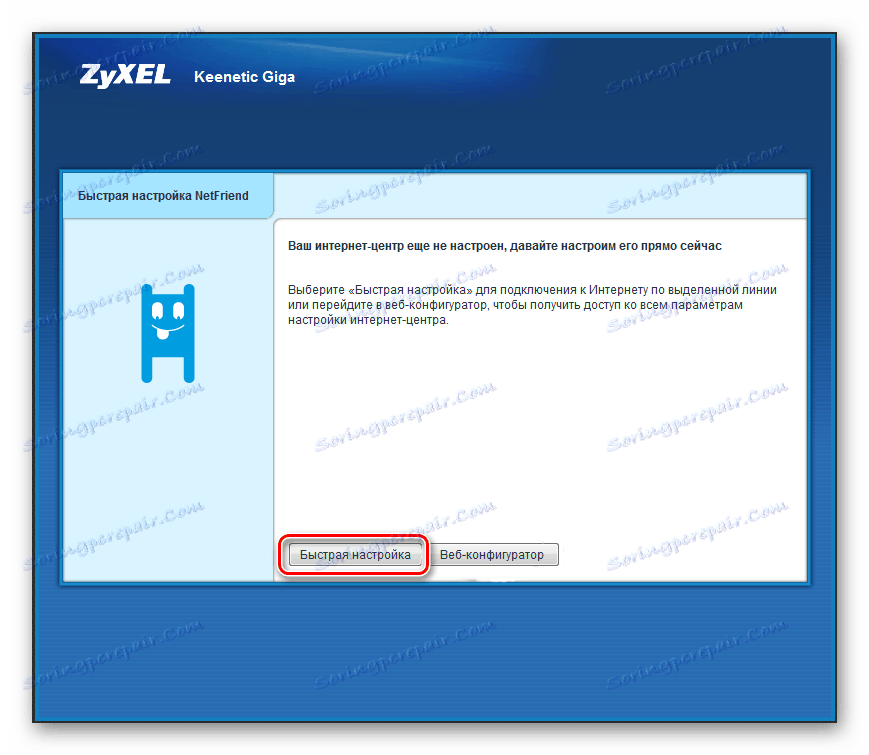
След това ще се случи следното:
- Маршрутизаторът ще провери независимо връзката с доставчика и ще зададе своя тип, след което потребителят ще бъде подканен да въведе данни за оторизация (ако типът връзка предвижда това).
![Въвеждане на данни за оторизация в прозореца за бързи настройки Ziksel Kinetics Giga 2]()
Чрез въвеждане на необходимата информация можете да продължите към следващата стъпка, като кликнете върху "Напред" или "Пропусни", ако използвате връзката без да прехвърляте потребителското име и паролата. - След като зададете параметрите за оторизация, рутера ще предложи актуализиране на системните компоненти. Това е важна стъпка, която не може да бъде изоставена.
![Преход за актуализиране на компонентите на Zixel Kinetics Giga 2]()
- След като кликнете върху бутона "Update" , ще се извърши автоматично търсене на актуализации и тяхната инсталация.
![Процесът на актуализиране на компонентите Ziksel Kinetics Giga 2]() След инсталирането на актуализациите рутерът ще се рестартира.
След инсталирането на актуализациите рутерът ще се рестартира. - След като рестартирате, маршрутизаторът ще покаже крайния прозорец, където ще се покаже текущата конфигурация на устройството.
![Завършване на бързите настройки Ziksel Kinetics Giga 2]()
Както можете да видите, настройката на устройството наистина се случва много бързо. Ако потребителят се нуждае от допълнителни функции на интернет центъра, той може да го продължи ръчно, като кликне върху бутона "Уеб конфигуратор" .
Ръчна настройка
Вентилаторите, които се захващат за параметрите на интернет връзката сами по себе си, не трябва да използват функцията за бърза настройка на рутера. Веднага можете да влезете в уеб конфигуратора на устройството, като кликнете върху съответния бутон в прозореца за начални настройки. 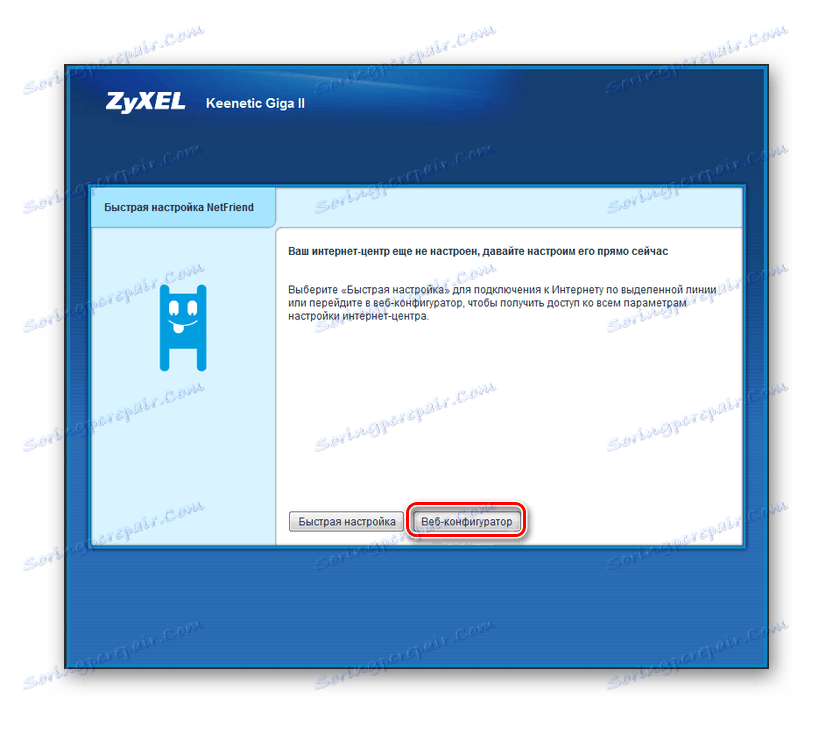 След това трябва:
След това трябва:
- Променете администраторската парола, за да се свържете с уеб конфигуратора на Internet Center. Не пренебрегвайте това предложение, защото сигурността на бъдещата работа на вашата мрежа зависи от него.
![Променете администраторската парола, за да се свържете с Zyxel Keenetic GIGA]()
- В прозореца за наблюдение на системата, който се отваря, отворете настройката за интернет, като кликнете върху иконата на глобус в долната част на страницата.
![Прозорец за мониторинг на системата Zyxel Keenetic GIGA]()
След това можете да започнете да създавате интерфейс за свързване с интернет. За да направите това, изберете желания тип връзка (съгласно договора с доставчика) и кликнете върху бутона "Добавяне на интерфейс" . 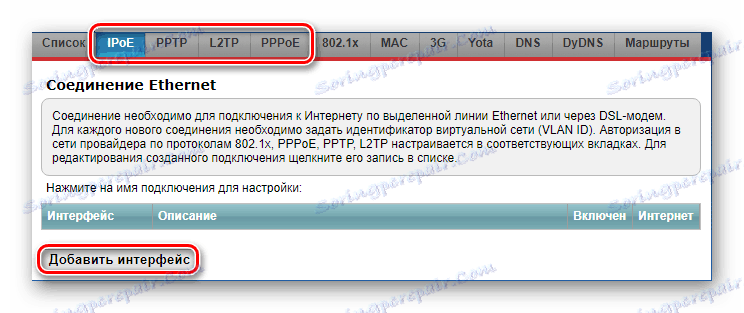
След това трябва да зададете необходимите параметри за свързване с интернет:
- Ако връзката се осъществява чрез DHCP, без да използвате парола за вход и парола (IPoE раздел), трябва само да посочите в кой порт е свързан кабелът от доставчика. Освен това проверете точките, които включват този интерфейс и позволете да получите IP адрес чрез DHCP, както и да посочите, че това е директна връзка с интернет.
![Създаване на DHCP връзка в Ziksel Kinetics Giga 2]()
- Ако доставчикът използва PPPoE връзка, например Rostelecom или Dom.ru, посочете потребителското име и паролата, изберете интерфейса, чрез който ще се осъществи връзката, и поставете отметка в квадратчетата за отметка, които го позволяват и позволяват да се свържете с интернет.
![Създаване на PPPoE връзка в Ziksel Kinetics Giga 2]()
- В случай на използване на L2TP или PPTP връзки освен параметрите, посочени по-горе, ще трябва да въведете и адреса на VPN сървъра, използван от доставчика.
![Настройване на L2TP връзка на Ziksel Kinetics Giga 2]()
След като направите параметрите, трябва да кликнете върху бутона "Прилагане" , маршрутизаторът ще получи новите настройки и ще може да се свърже с интернет. Препоръчва се във всички случаи да попълните полето "Описание" , за което трябва да измислите име за този интерфейс. Фърмуерът на маршрутизатора позволява създаването и използването на няколко връзки и по този начин е възможно лесно да се прави разлика между тях. Всички създадени връзки ще се покажат в списъка в съответния раздел в менюто за настройки на интернет. 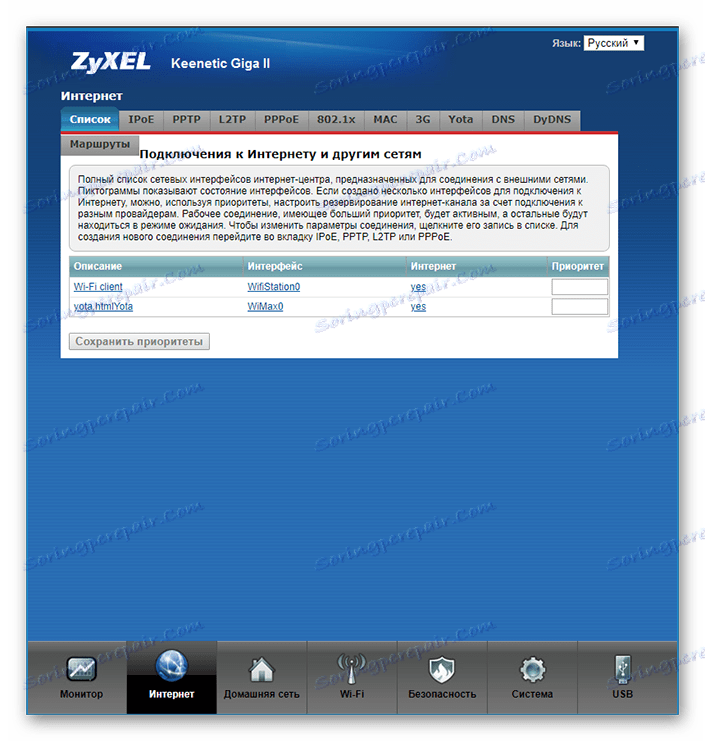
От това подменю, ако е необходимо, можете лесно да редактирате конфигурацията на създадената връзка.
Свържете се с 3G / 4G мрежа
Наличието на USB портове позволява свързването на Zyxel Keenetic Giga II с 3G / 4G мрежи. Това е особено полезно, ако устройството е планирано да се използва в селски райони или в страната, където няма жичен интернет. Единственото условие за създаването на такава връзка е наличието на покритие на мобилния оператор, както и необходимите инсталирани NDMS компоненти. Фактът, че това е така, се вижда от наличието на раздел "3G / 4G" в раздела "Интернет" на уеб интерфейса на рутера. 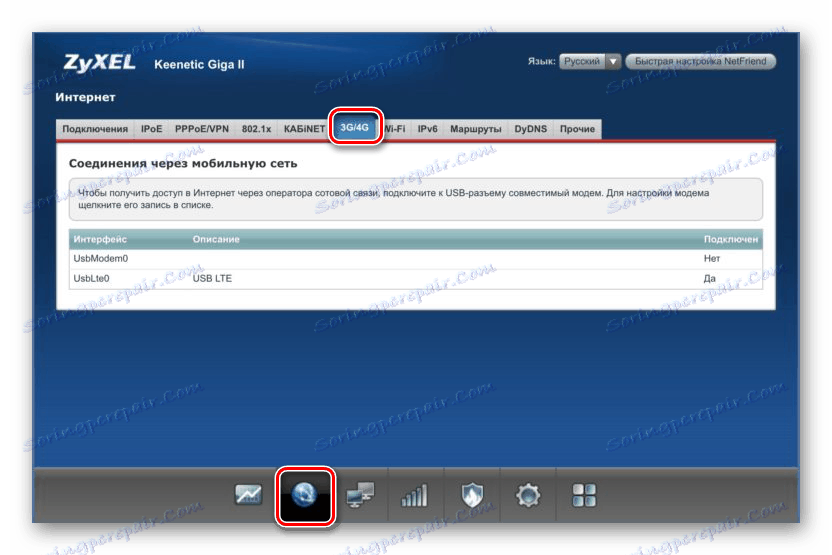
Ако този раздел липсва, трябва да се инсталират необходимите компоненти.
Операционната система NDMS поддържа до 150 модела USB модеми, така че рядко се срещат проблеми при свързването им. Достатъчно е само да свържете модема към маршрутизатора, така че връзката да е установена, тъй като основните му параметри обикновено са вече регистрирани в модемния фърмуер. След свързването, модемът трябва да се появи в списъка с интерфейси в раздела 3G / 4G и в общия списък с връзки в първия раздел на раздела "Интернет" . Ако е необходимо, параметрите на връзката могат да бъдат променени, като кликнете върху името на връзката и попълнете съответните полета. 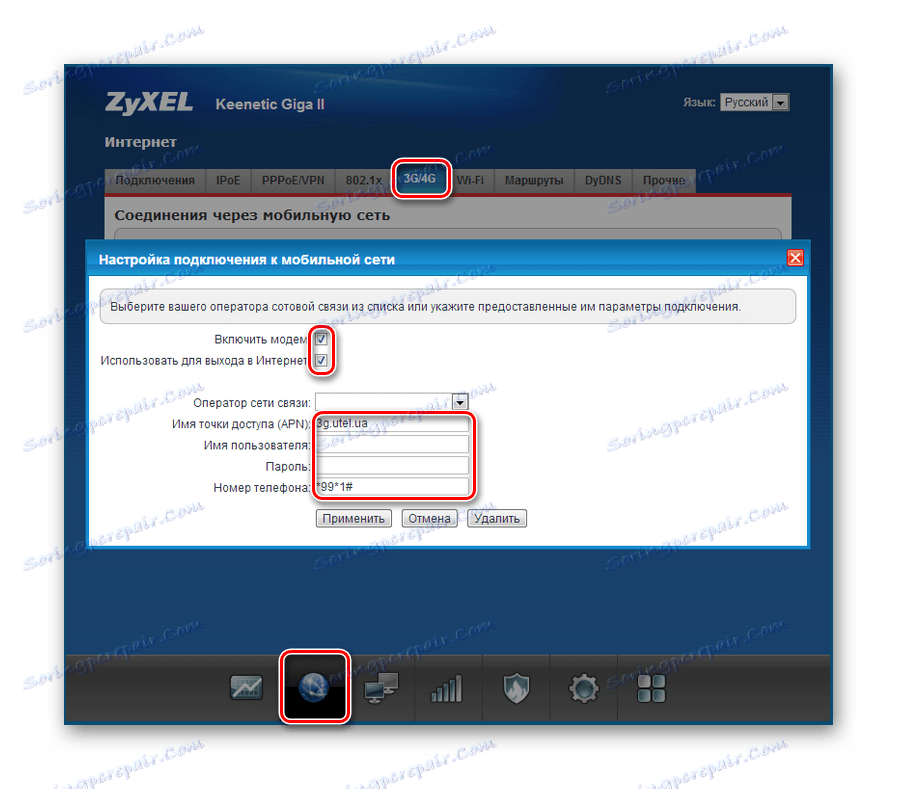
Практиката обаче показва, че необходимостта от ръчно конфигуриране на връзката към мобилния оператор се случва рядко.
Настройка на резервната връзка
Едно от предимствата на Zyxel Keenetic Giga II е способността да се използват множество интернет връзки през различни интерфейси едновременно. В този случай едно от връзките действа като основно, а останалите са излишни. Тази функция е много удобна, когато има нестабилна връзка с доставчиците. За да го реализирате, достатъчно е да зададете приоритета на връзките в раздела "Свързвания" в секцията "Интернет" . За целта въведете цифровите стойности в полето "Приоритет" в списъка и кликнете върху бутона "Запазване на приоритетите" . 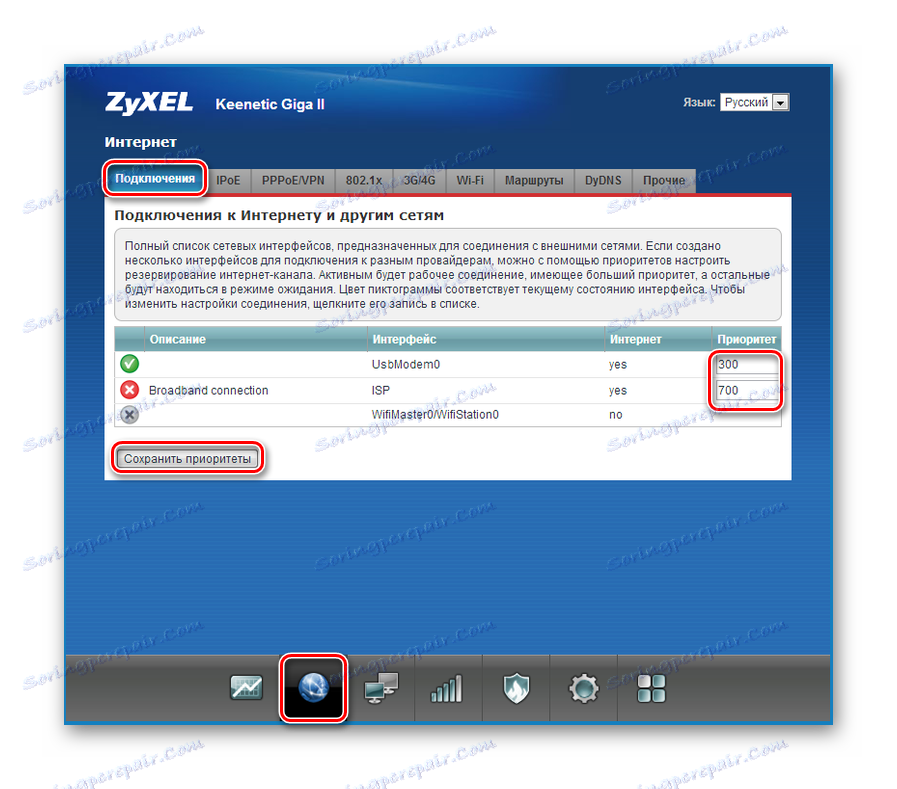
По-висока стойност означава по-висок приоритет. По този начин от примера, даден в екранната снимка, следва, че главната е връзката чрез кабелна мрежа, която има приоритет 700. В случай на загуба на връзка, маршрутизаторът автоматично ще установи връзка с 3G мрежата чрез USB модем. Но в същото време тя непрекъснато ще се опита да възстанови основната връзка и веднага щом стане възможно, тя отново ще премине към нея. Възможно е да се създаде такава двойка от две 3G връзки от различни оператори, както и да се зададе приоритет за три или повече връзки.
Промяна на настройките на безжичната мрежа
По подразбиране, Zyxel Keenetic Giga II вече има вече създадена Wi-Fi връзка, която е напълно функционална. Името на мрежата и нейната парола могат да се видят на стикер, разположен в долната част на устройството. Ето защо в повечето случаи настройването на безжична мрежа се свежда до промяна на тези два параметъра. За да направите това, трябва:
- Въведете секцията за настройки на безжичната мрежа, като кликнете върху съответната икона в долната част на страницата.
![Преход към безжични настройки в Ziksel Kinetics Giga 2]()
- Отворете раздела "Точка за достъп" и задайте ново име за вашата мрежа, ниво на защита и парола, за да се свържете с него.
![Настройване на параметрите на безжичната мрежа в Ziksel Kinetics Giga 2]()
След като запазите настройките, мрежата ще започне да работи с новите параметри. Те са достатъчни за повечето потребители.
В заключение, бих искал да подчертая, че статията обхваща само ключовите моменти в създаването на Zyxel Keenetic Giga II. Операционната система NDMS обаче предоставя на потребителя много допълнителни функции за използване на устройството. Описанието на всеки от тях заслужава отделна статия.


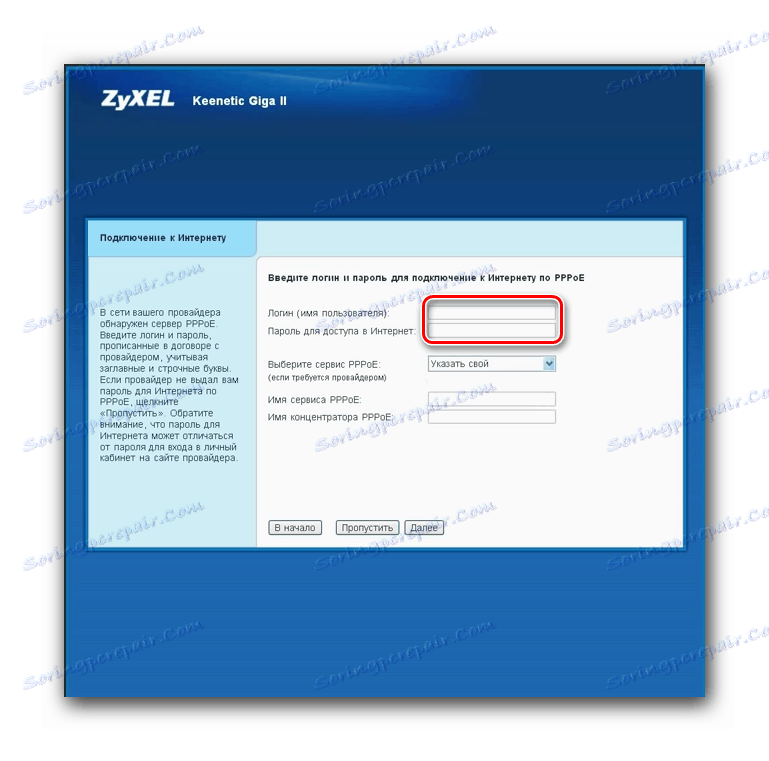

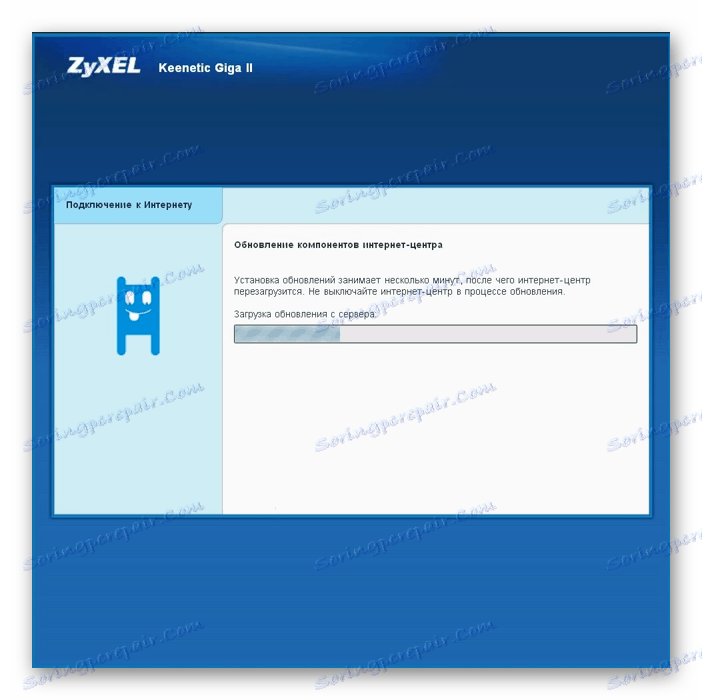 След инсталирането на актуализациите рутерът ще се рестартира.
След инсталирането на актуализациите рутерът ще се рестартира.